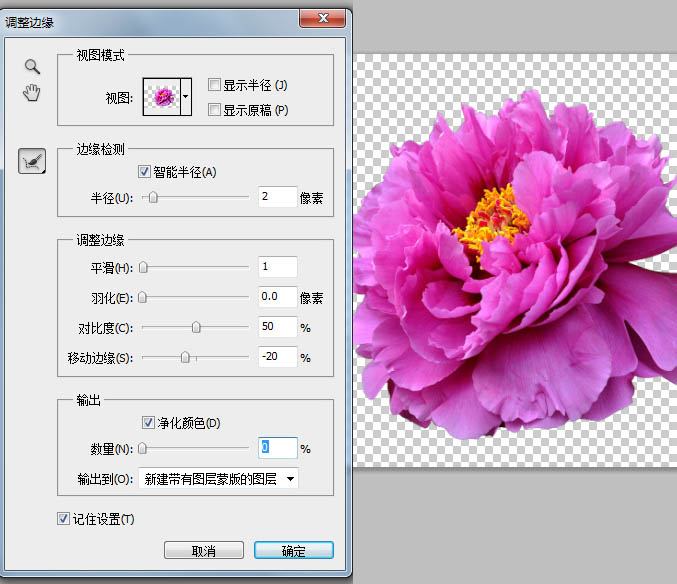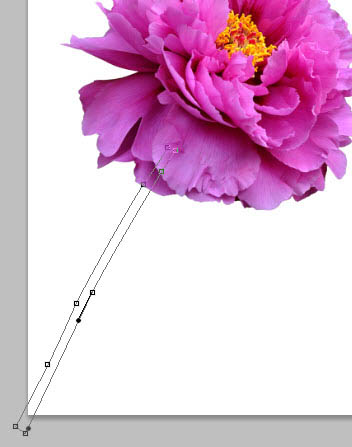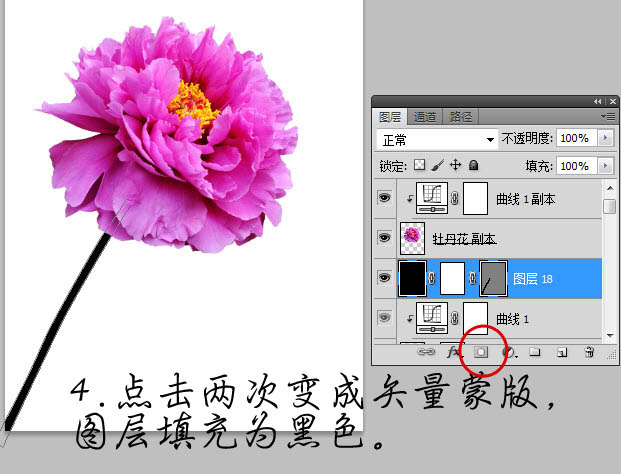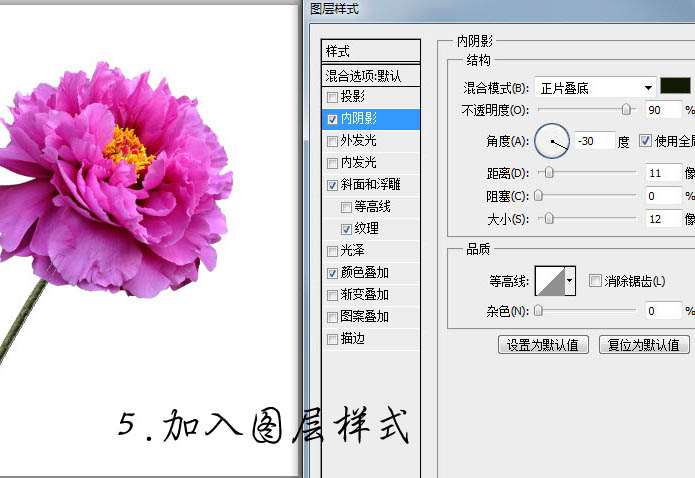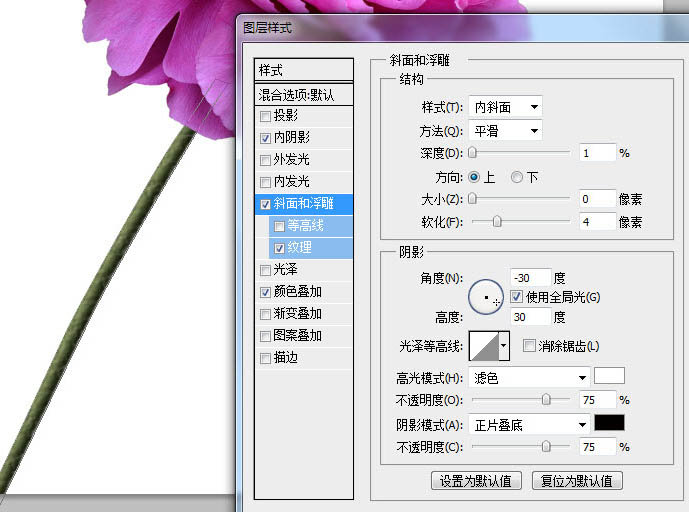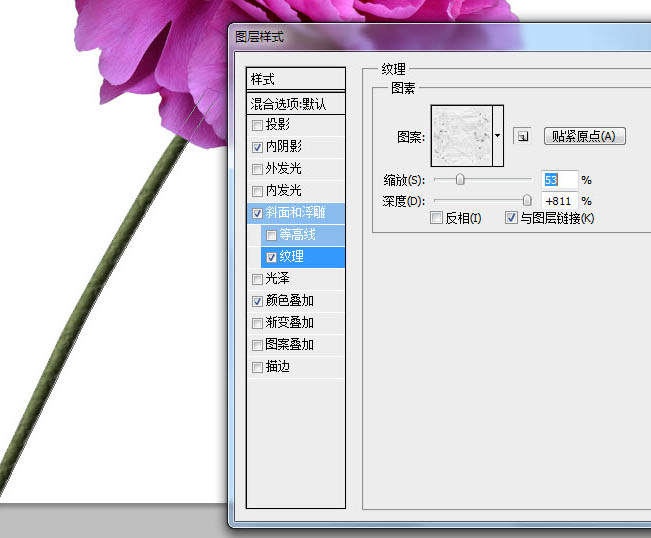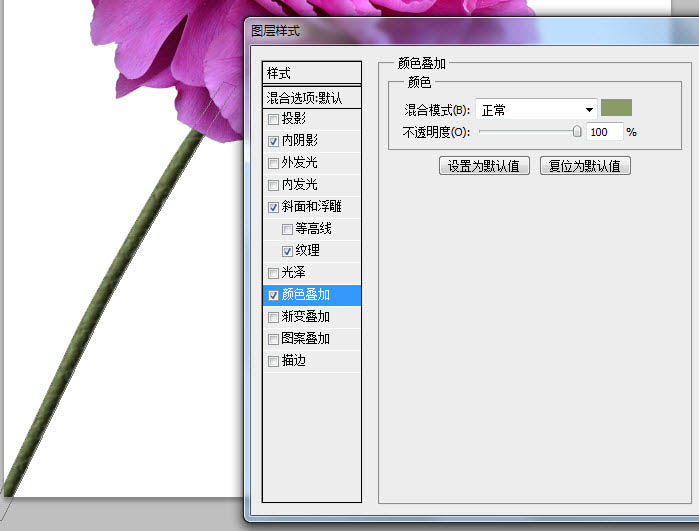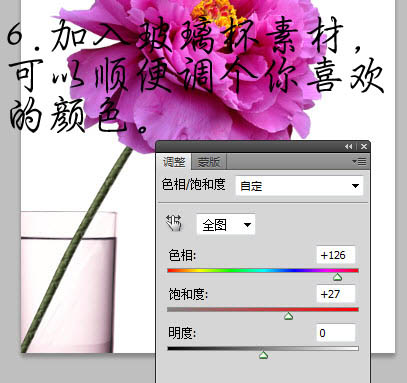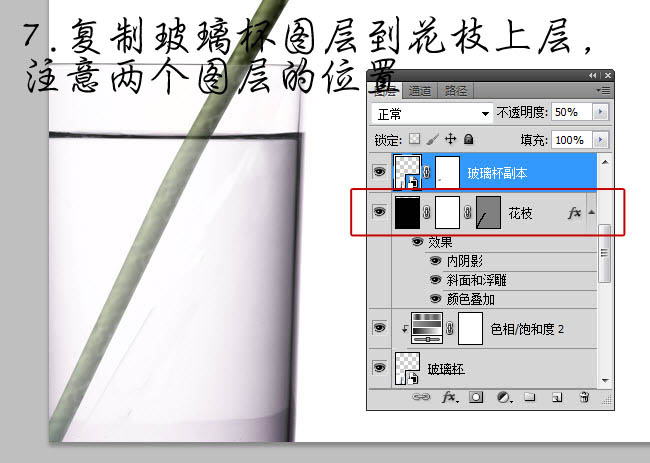来源:网络 作者:佚名
教程重点是花瓣部分的处理,过程:先把花朵抠出来,用液化或涂抹工具把花瓣涂成液体效果,然后用一些立体喷溅素材融入到花瓣上即可。
最终效果

<点小图查看大图>
1、打开你准备好的花朵素材,抠图。

<点小图查看大图>

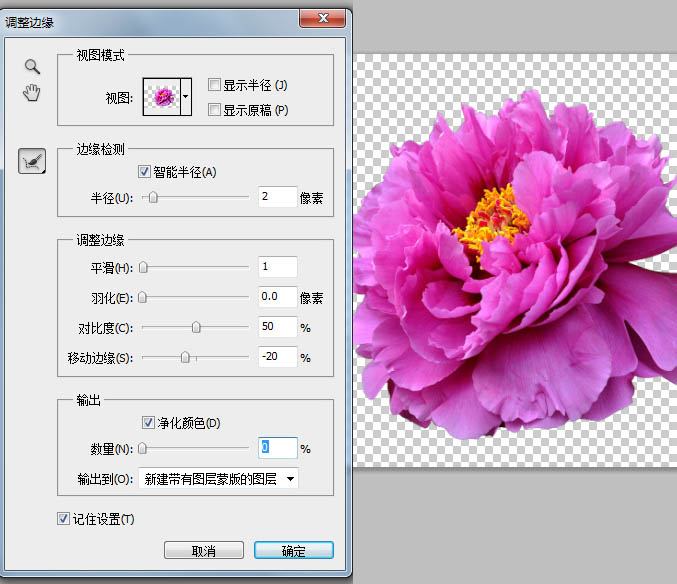
2、建立一个新文档,大小随意,这里是1000x1300,把扣好的花朵素材拖进去,应用蒙版。在下层新建一个图层,用钢笔画出花的枝干部分。
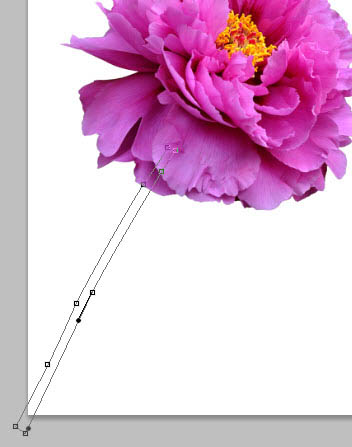
3、填充为黑色,点击两次进入矢量蒙版,这时只会显示黑色的枝干部分你就成功了。
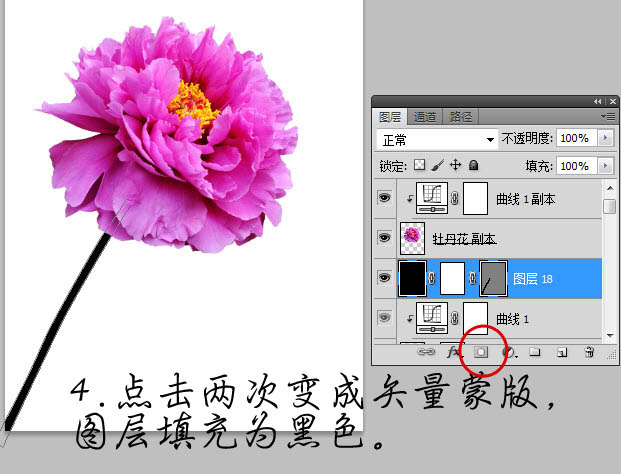
4、现在给这个图层添加一些图层样式,让它看起来更像一些。内阴影、斜面——纹理、颜色叠加。
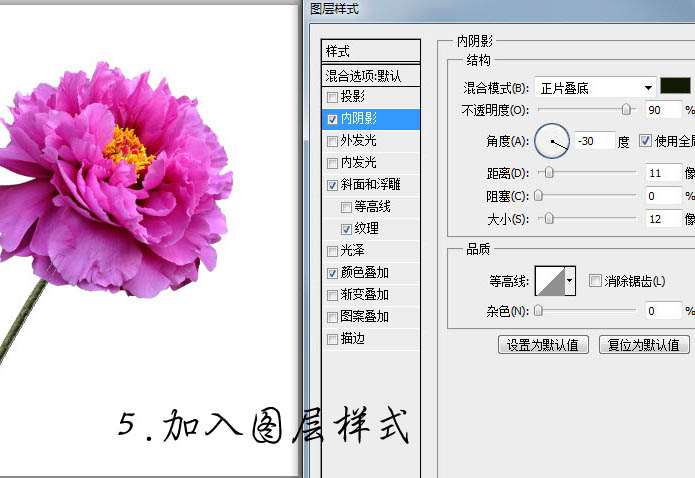
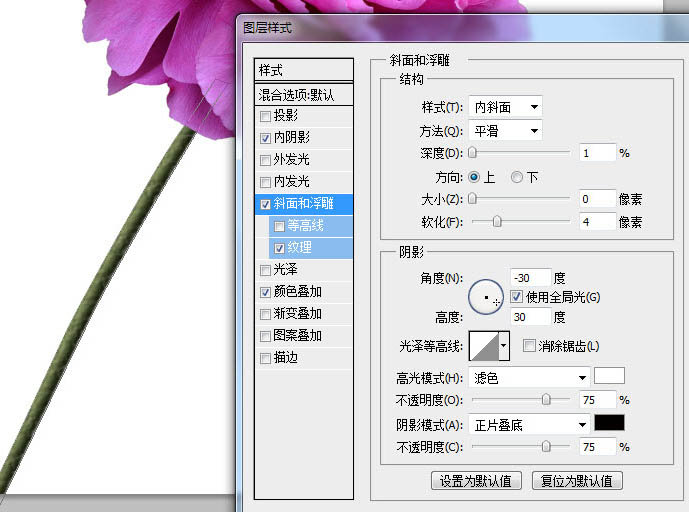
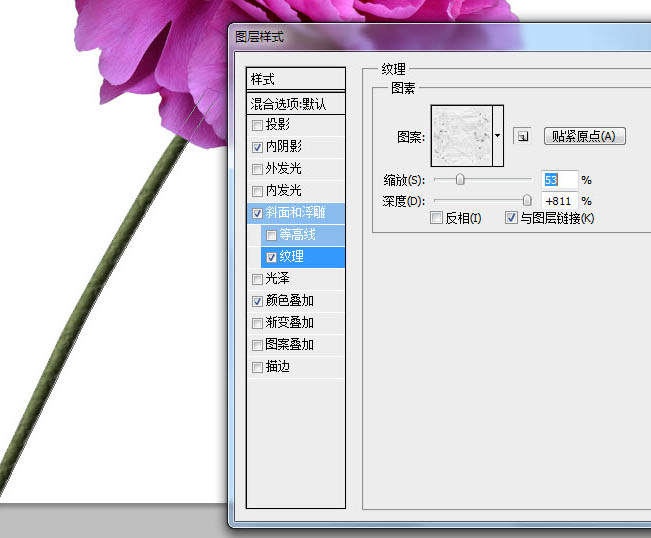
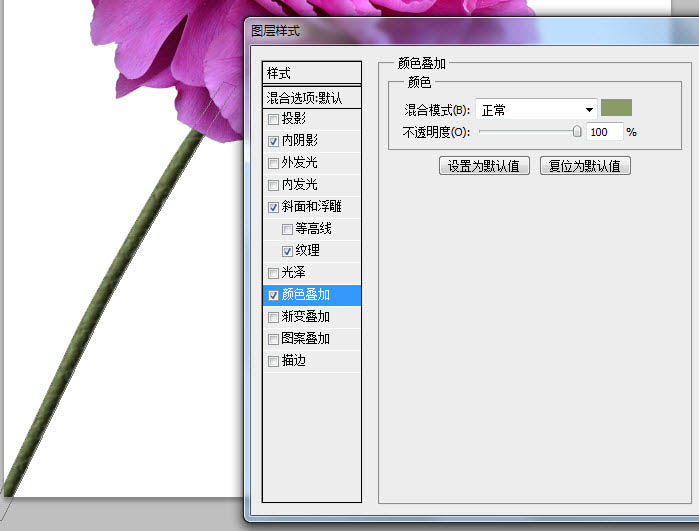
5、加入玻璃杯的素材。
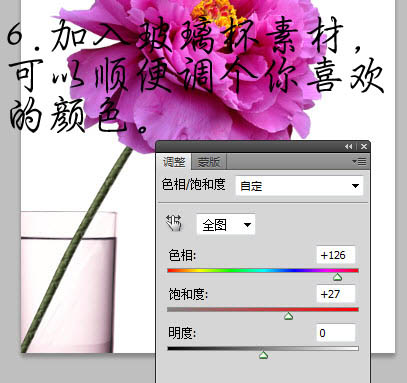
6、复制一个杯子的素材到枝干的上层,把透明度改成50%,再加个图层蒙版把杯子没有水的那个部分稍微涂一下,这样会增加层次感。

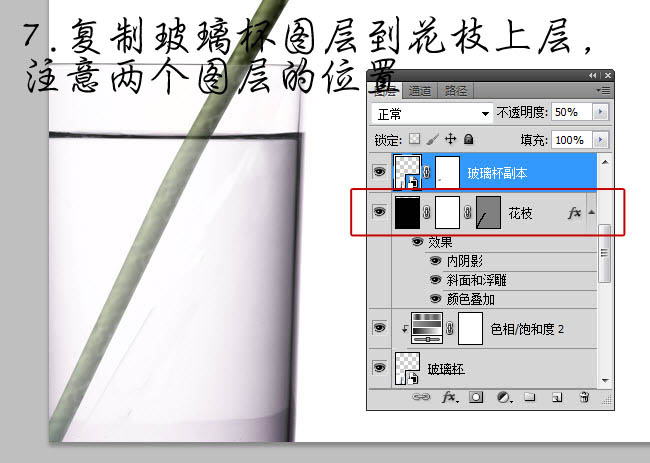
7、可以着手制作画的部分了,这需要先液化一下。需要注意的就是走向,向前变形工具推出像水流的那种感觉,需要足够的耐心。